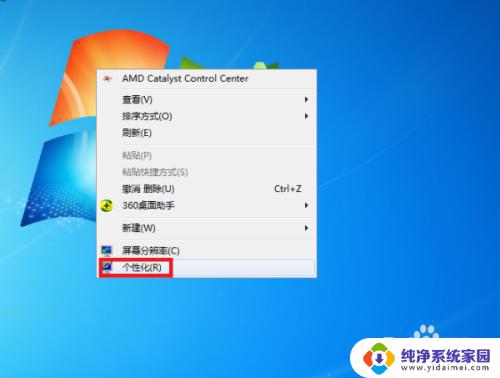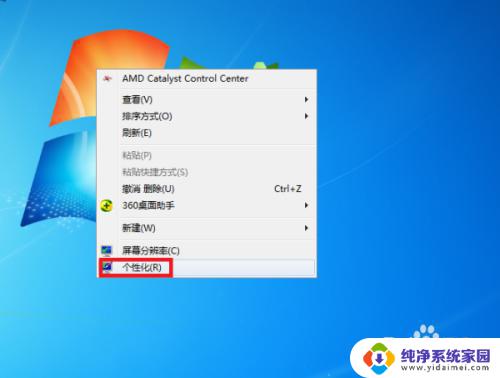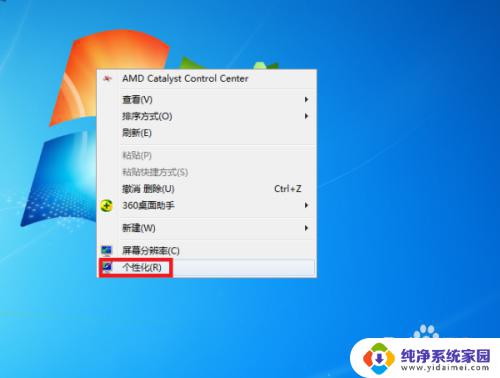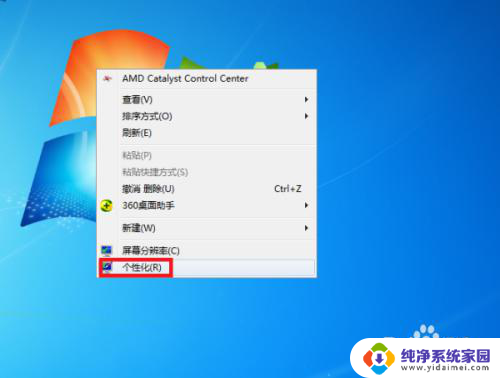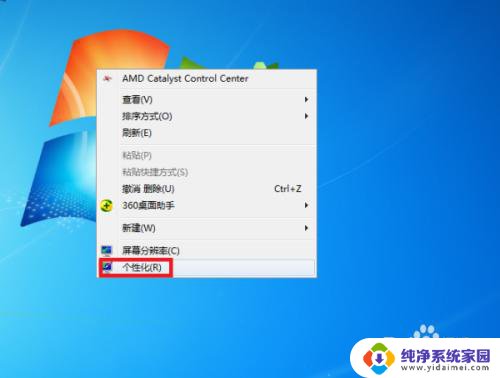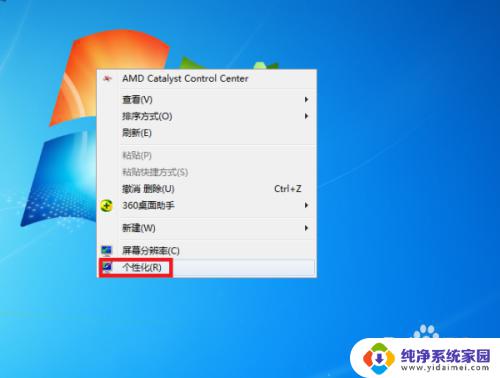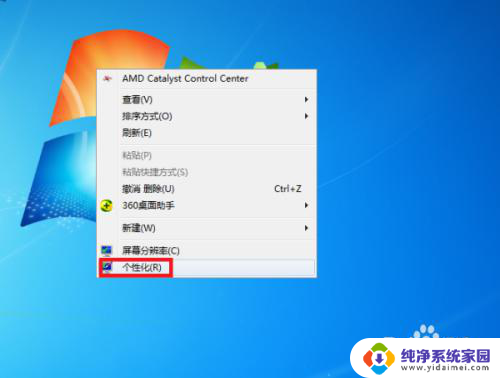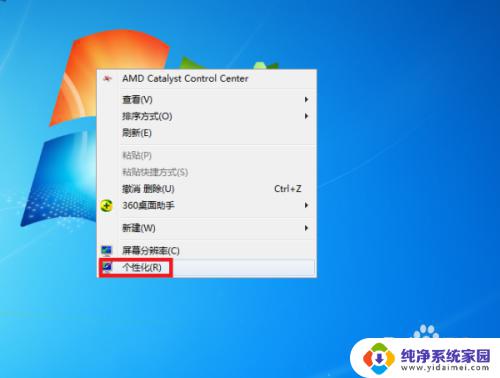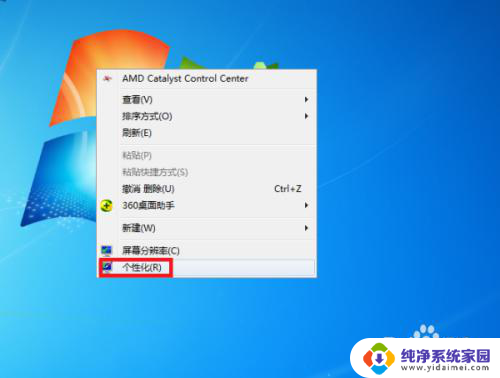电脑怎么设置动态壁纸桌面 电脑如何自定义动态桌面壁纸
电脑作为现代生活中不可或缺的工具之一,其桌面壁纸也成为我们日常使用中的重要元素,而如何设置动态壁纸桌面,以及如何自定义个性化的动态桌面壁纸,成为了许多用户的关注焦点。动态壁纸桌面能够为我们带来更加丰富多彩的视觉体验,让我们在工作与娱乐间切换时感受到不同的氛围。本文将介绍电脑设置动态壁纸桌面的方法,以及自定义动态桌面壁纸的技巧,帮助读者轻松打造个性化的电脑桌面。无论是追求炫酷效果,还是注重工作效率,相信本文的内容能够满足各类用户的需求。
具体步骤:
1.在电脑桌面空白处点击鼠标右键,然后在右键菜单中选择“个性化”选项点击。
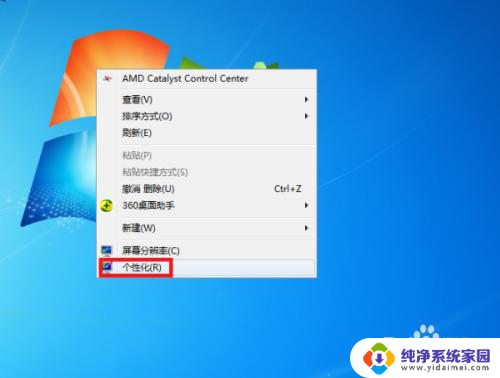
2.进入个性化设置界面后,点击“联机获取更多主题”选项。
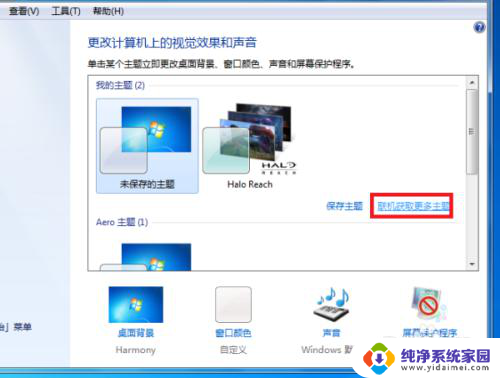
3.然后在主题选择界面按个人需要选择一个主题下载,下载好后进行解压。
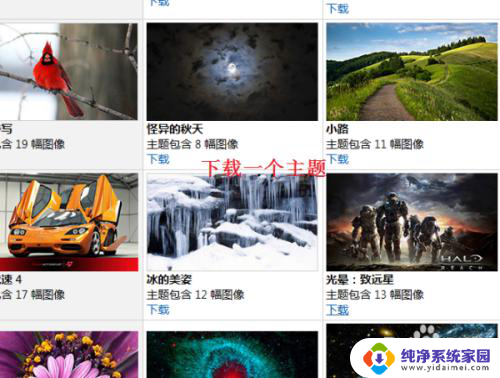
4.然后桌面背景界面设置刚刚下载的主题图片切换时间为“10秒”。
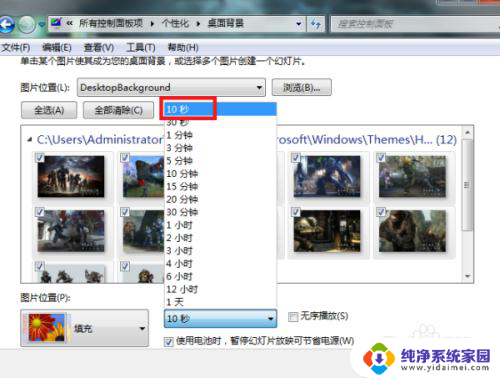
5.最后点击“保存修改”按钮返回主界面。完成以上设置后,即可在电脑中设置动态桌面壁纸。
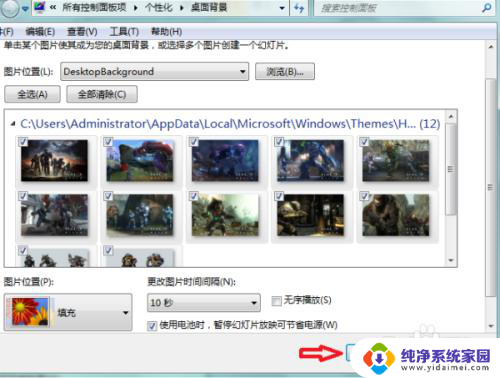
6.总结:
1、在电脑桌面空白处点击鼠标右键,然后在右键菜单中选择“个性化”选项点击。
2、进入个性化设置界面后,点击“联机获取更多主题”选项。
3、然后在主题选择界面按个人需要选择一个主题下载,下载好后进行解压。
4、然后桌面背景界面设置刚刚下载的主题图片切换时间为“10秒”。
5、最后点击“保存修改”按钮返回主界面。完成以上设置后,即可在电脑中设置动态桌面壁纸。
以上就是电脑设置动态壁纸桌面的全部内容,还有不懂得用户可以根据小编的方法来操作,希望能够帮助到大家。